Gerenciar opções de armazenamento de backup para objeto nas Configurações avançadas do NetApp Backup and Recovery
 Sugerir alterações
Sugerir alterações


Você pode alterar as configurações de armazenamento de backup para objeto no nível do cluster definidas ao ativar o NetApp Backup and Recovery para cada sistema ONTAP usando a página Configurações avançadas. Você também pode modificar algumas configurações que são aplicadas como configurações de backup "padrão". Isso inclui alterar a taxa de transferência de backups para armazenamento de objetos, se os snapshots históricos serão exportados como arquivos de backup e ativar ou desativar as verificações de ransomware em um sistema.

|
Essas configurações estão disponíveis somente para armazenamento de backup em objeto. Nenhuma dessas configurações afeta suas configurações de Snapshot ou replicação. |

|
Para alternar entre cargas de trabalho de NetApp Backup and Recovery , consulte"Alterne para diferentes cargas de trabalho do NetApp Backup and Recovery" . |
Você pode alterar as seguintes opções na página Configurações avançadas:
-
Alterar a largura de banda de rede alocada para o upload de backups para o armazenamento de objetos usando a opção Taxa Máxima de Transferência.
-
Alterar se os snapshots históricos serão exportados como arquivos de backup e incluídos nos arquivos de backup iniciais para volumes futuros.
-
Alterar se os snapshots "anuais" são removidos do sistema de origem
-
Habilitar ou desabilitar varreduras de ransomware para um sistema, incluindo varreduras agendadas
Exibir configurações de backup em nível de cluster
Você pode visualizar as configurações de backup em nível de cluster para cada sistema.
-
No menu Console, selecione Proteção > Backup e recuperação.
-
Na aba Volumes, selecione Configurações de backup.
-
Na página Configurações de backup, clique em
 para o sistema e selecione Configurações avançadas.
para o sistema e selecione Configurações avançadas.A página Configurações avançadas exibe as configurações atuais do sistema.
-
Expanda a opção e faça a alteração.
Todas as operações de backup após a alteração usarão os novos valores.
Observe que algumas opções não estão disponíveis com base na versão do ONTAP no cluster de origem e no destino do provedor de nuvem onde os backups residem.
Alterar a largura de banda de rede disponível para fazer upload de backups para armazenamento de objetos
Quando você ativa o NetApp Backup and Recovery para um sistema, por padrão, o ONTAP pode usar uma quantidade ilimitada de largura de banda para transferir os dados de backup de volumes no sistema para o armazenamento de objetos. Se você perceber que o tráfego de backup está afetando as cargas de trabalho normais dos usuários, você pode limitar a quantidade de largura de banda de rede usada durante a transferência usando a opção Taxa máxima de transferência na página Configurações avançadas.
-
Na aba Volumes, selecione Configurações de backup.
-
Na página Configurações de backup, clique em
 para o sistema e selecione Configurações avançadas.
para o sistema e selecione Configurações avançadas. -
Na página Configurações avançadas, expanda a seção Taxa máxima de transferência.
-
Escolha um valor entre 1 e 1.000 Mbps como taxa de transferência máxima.
-
Selecione o botão de opção Limitado e insira a largura de banda máxima que pode ser usada ou selecione Ilimitado para indicar que não há limite.
-
Selecione Aplicar.
Esta configuração não afeta a largura de banda alocada para quaisquer outros relacionamentos de replicação que possam ser configurados para volumes no sistema.
Alterar se os snapshots históricos serão exportados como arquivos de backup
Se houver snapshots locais para volumes que correspondam ao rótulo de agendamento de backup que você está usando neste sistema (por exemplo, diário, semanal etc.), você pode exportar esses snapshots históricos para o armazenamento de objetos como arquivos de backup. Isso permite que você inicialize seus backups na nuvem movendo snapshots mais antigos para a cópia de backup de referência.
Observe que esta opção só se aplica a novos arquivos de backup para novos volumes de leitura/gravação e não é compatível com volumes de proteção de dados (DP).
-
Na aba Volumes, selecione Configurações de backup.
-
Na página Configurações de backup, clique em
 para o sistema e selecione Configurações avançadas.
para o sistema e selecione Configurações avançadas. -
Na página Configurações avançadas, expanda a seção Exportar instantâneos existentes.
-
Selecione se deseja exportar os instantâneos existentes.
-
Selecione Aplicar.
Alterar se os snapshots "anuais" são removidos do sistema de origem
Ao selecionar o rótulo de backup "anual" para uma política de backup de qualquer um dos seus volumes, o snapshot criado será muito grande. Por padrão, esses instantâneos anuais são excluídos automaticamente do sistema de origem após serem transferidos para o armazenamento de objetos. Você pode alterar esse comportamento padrão na seção Exclusão anual de instantâneos.
-
Na aba Volumes, selecione Configurações de backup.
-
Na página Configurações de backup, clique em
 para o sistema e selecione Configurações avançadas.
para o sistema e selecione Configurações avançadas. -
Na página Configurações avançadas, expanda a seção Exclusão anual de instantâneos.
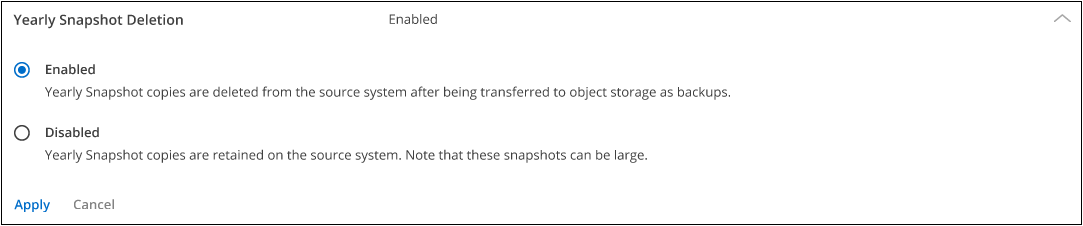
-
Selecione Desativado para manter os instantâneos anuais no sistema de origem.
-
Selecione Aplicar.
Habilitar ou desabilitar verificações de ransomware
As verificações de proteção contra ransomware são ativadas por padrão. A configuração padrão para a frequência de verificação é de 7 dias. A verificação ocorre apenas no instantâneo mais recente. Você pode ativar ou desativar as verificações de ransomware no snapshot mais recente usando a opção na página de Configurações Avançadas. Se você habilitar, as verificações serão realizadas a cada 7 dias por padrão.
Para obter detalhes sobre as opções de DataLock e Ransomware Resilience, consulte"Opções de resiliência do DataLock e do Ransomware" .
Você pode alterar essa programação para dias ou semanas ou desativá-la, economizando custos.

|
A ativação de verificações de ransomware incorrerá em custos extras, dependendo do provedor de nuvem. |
As verificações agendadas de ransomware são executadas apenas no snapshot mais recente.
Se as verificações agendadas de ransomware estiverem desativadas, você ainda poderá executar verificações sob demanda e a verificação durante uma operação de restauração ainda ocorrerá.
Consulte"Gerenciar políticas" para obter detalhes sobre o gerenciamento de políticas que implementam a detecção de ransomware.
-
Na aba Volumes, selecione Configurações de backup.
-
Na página Configurações de backup, clique em
 para o sistema e selecione Configurações avançadas.
para o sistema e selecione Configurações avançadas. -
Na página Configurações avançadas, expanda a seção Verificação de ransomware.
-
Habilitar ou desabilitar Verificação de ransomware.
-
Selecione Verificação agendada de ransomware.
-
Opcionalmente, altere a verificação padrão semanal para dias ou semanas.
-
Defina a frequência em dias ou semanas em que a verificação deve ser executada.
-
Selecione Aplicar.


